win7文件扩展名怎么打开 Win7如何隐藏文件扩展名
更新时间:2023-11-25 14:44:23作者:yang
win7文件扩展名怎么打开,在使用Windows 7操作系统时,我们经常会遇到一些文件扩展名的问题,文件扩展名是指文件名称后面的点及其后面的字母组合,用于标识文件的类型。有时候我们可能需要打开一些不常见的文件类型,却不知道该选择哪个程序。同时有些用户还可能希望隐藏文件的扩展名,以增加文件的美观性和隐私性。在Windows 7中,我们该如何打开不常见的文件扩展名?又该如何隐藏文件的扩展名呢?接下来我们将探讨这些问题,并提供相应的解决方法。
步骤如下:
1.在Win7中如果只能查看主文件名而看不到文件的扩展名,如下图所示。

2.那么,首先双击桌面的“计算机”图标,如下图所示。

3.然后点击“工具”选项卡中的“文件夹选项”,如下图所示。
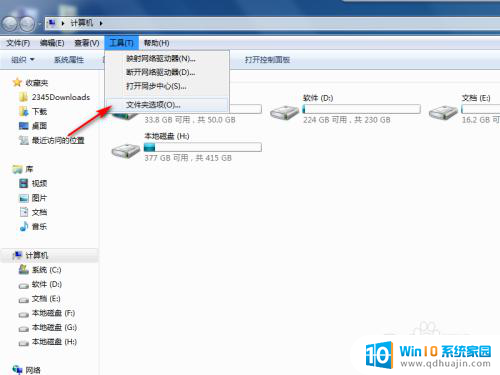
4.在“查看”选项卡中找到并取消勾选“隐藏已知文件类型的扩展名”,如下图所示。
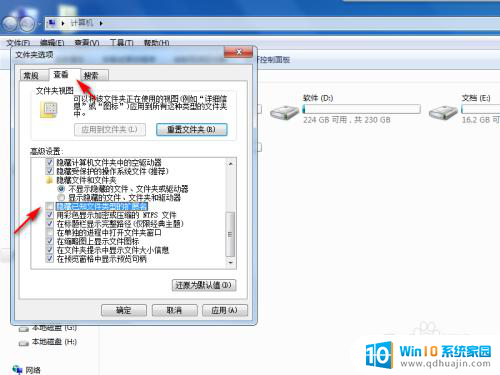
5.点击“确定”,再查看文件。就可以看到文件的扩展名了,如下图所示。

以上就是如何打开win7的文件扩展名的全部内容,如果还有不懂的用户,可以根据小编提供的方法操作,希望这能帮助到大家。
win7文件扩展名怎么打开 Win7如何隐藏文件扩展名相关教程
热门推荐
win7系统教程推荐
- 1 win7相机怎么打开 Win7摄像头如何打开
- 2 win 7怎么设置系统还原点 win7笔记本恢复出厂设置快捷键
- 3 windows7系统截图工具快捷键 Win7系统截图快捷键教程
- 4 win7系统怎么查主板型号 win7主板型号查看方法
- 5 win7添加不了打印机 win7无法添加网络打印机怎么办
- 6 win7怎么连有线耳机 Win7耳机插入后无声音怎么办
- 7 window7怎么联网 Win7无线上网和宽带上网设置教程
- 8 固态硬盘 win7 win7系统固态硬盘优化设置教程
- 9 win7 怎么共享文件 Win7如何在局域网内共享文件
- 10 win7电脑蓝牙怎么连接音响 Win7连接蓝牙音箱教程
win7系统推荐